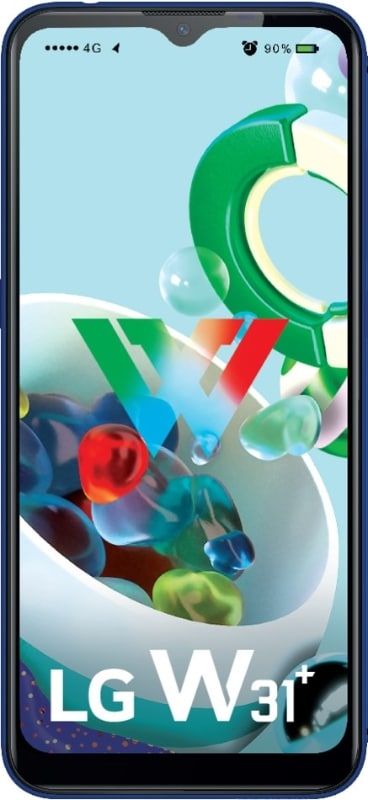Jak trwale wyłączyć lepkie klawisze w systemie Windows 10
Skrót klawiaturowy aktywujący Lepkie klawisze polega na naciśnięciu klawisza Shift pięć razy z rzędu. Kiedy aktywujemy i uruchamiamy Sticky Keys. Następnie komputer wydaje sygnał dźwiękowy i wyskakuje okno. W tym artykule będziemy mówić o trwałym wyłączaniu lepkich klawiszy w Windows 10. Zaczynajmy!
Może to być denerwujące, na przykład dźwięki mogą przeszkadzać, jeśli zostaną zrobione jako żart w klasie, a otwarcie okna może nawet wyprowadzić cię z gry wideo w nieodpowiednich momentach. Ten przewodnik przeprowadzi Cię przez proces całkowitego wyłączenia Sticky Keys.
Sticky Keys jest narzędziem ułatwiającym dostęp, umożliwiającym użytkownikom używanie skrótów klawiaturowych bez konieczności przytrzymywania klawiszy Ctrl, Alt i Shift. Jednak większość użytkowników, którzy napotykają Sticky Keys, robi to przypadkowo.
htc one m9 Verizon root
Możesz wyłączyć Sticky Keys za pomocą aplikacji Ustawienia. Naciśnij klawisz Windows, wpisz Sticky Keys i naciśnij Enter. Spowoduje to przejście do karty Klawiatura w ustawieniach ułatwień dostępu w aplikacji Ustawienia. Aby wyłączyć Lepkie klawisze, upewnij się, że obie opcje w obszarze Lepkie klawisze są wyłączone. Naciskaj jeden klawisz na raz, aby uzyskać dostęp do skrótów klawiaturowych, które powinny być wyłączone. I pozwól, aby klawisz skrótu uruchamiał Sticky Keys, powinien być odznaczony.
Jak wyłączyć lepkie klawisze w systemie Windows 10 i wyłączyć jego skrót | Wyłącz Sticky-Keys na stałe
- Włącz Lepkie klawisze, naciskając Shift pięć razy z rzędu.
- Ikona Sticky Keys, która wygląda jak kilka białych klawiszy klawiatury, pojawi się na pasku zadań u dołu ekranu.
- Kliknij go dwukrotnie, aby wyświetlić opcje Sticky Keys w centrum ułatwień dostępu.
- Odznacz pola Włącz lepkie klawisze i Włącz trwałe klawisze po pięciokrotnym naciśnięciu SHIFT.
Jeśli nie możesz znaleźć opcji Sticky Keys na pasku narzędzi lub nie pojawi się ona, zamiast tego:
- Naciśnij logo Windows na klawiaturze lub kliknij ikonę Windows w lewym dolnym rogu ekranu.
- Wyszukaj łatwość dostępu.
- Wybierz Ułatwienia dostępu Ustawienia klawiatury.
- Przełącz przełącznik w obszarze Sticky Keys na Off. Możesz też wyłączyć skrót, aby nie aktywował się ponownie.
I wreszcie, jeśli chcesz tymczasowo wyłączyć Sticky Keys po przypadkowym włączeniu, po prostu naciśnij dwa klawisze funkcyjne w tym samym czasie (Ctrl, Alt, Shift lub klawisz Windows).
avast service 32-bitowe użycie procesora
Nie zapobiegnie to ponownemu wystąpieniu problemu. Ale to natychmiast rozwiąże twój problem.
Wniosek
W porządku, to wszystko ludzie! Mam nadzieję, że polubicie ten artykuł Disable Sticky-Keys Permanently i uznacie go za pomocny. Przekaż nam swoją opinię na ten temat. Także jeśli macie dalsze pytania związane z tym artykułem. Daj nam znać w sekcji komentarzy poniżej. Wkrótce się z tobą skontaktujemy.
Miłego dnia!
Twitch nie ładuje się w chrome
Zobacz także: Jak sformatować dysk twardy w systemie Windows 10